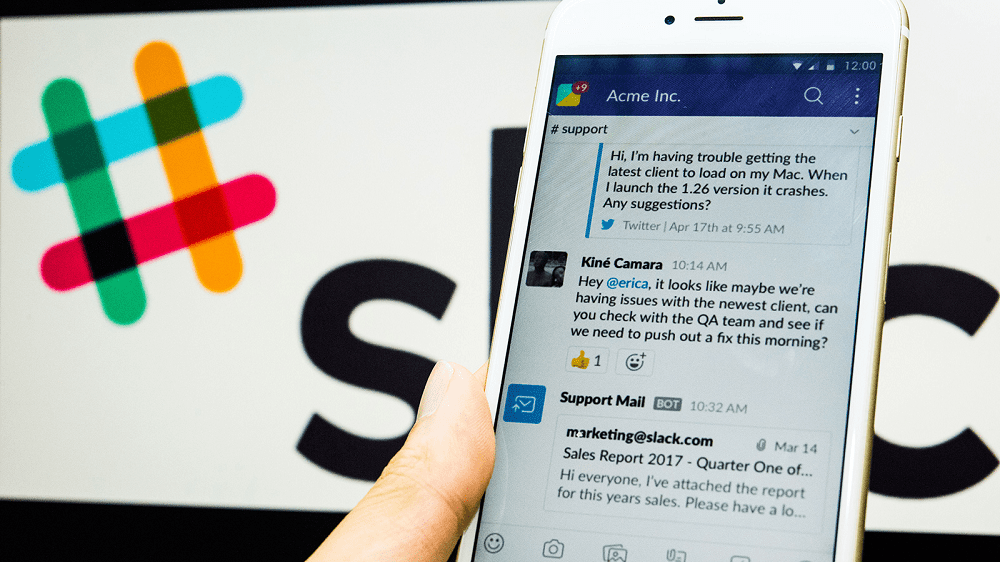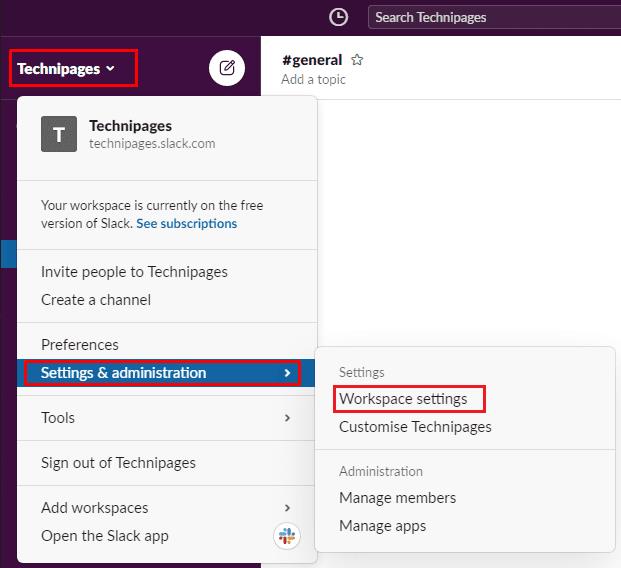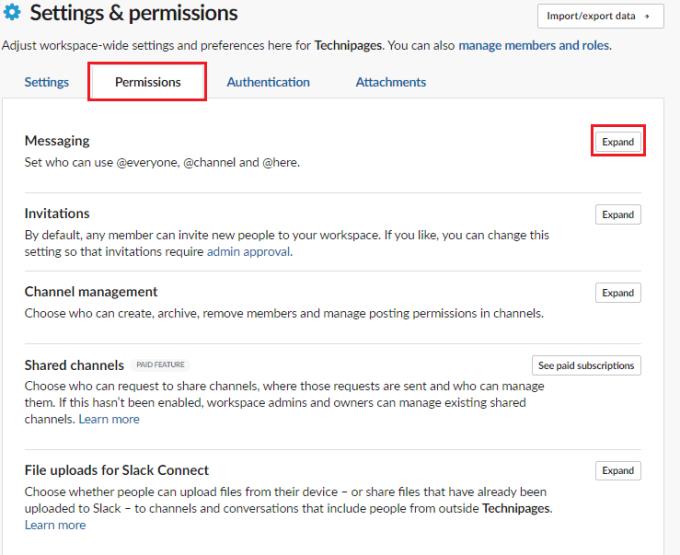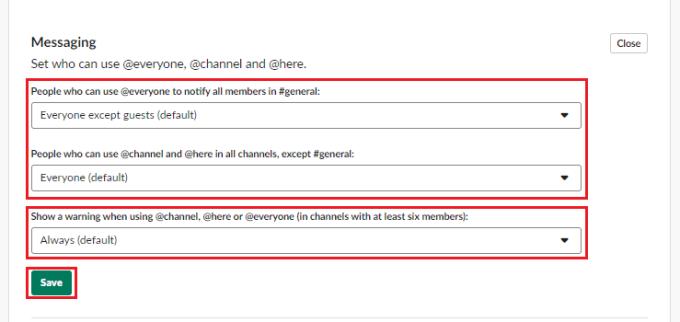Dans Slack, si vous souhaitez attirer l'attention de quelqu'un sur un message spécifique dans un canal, vous pouvez choisir de le mentionner dans le message. Pour mentionner un utilisateur, vous devez utiliser le symbole « @ » puis taper son nom ou sélectionner son nom dans la liste suggérée. Si vous mentionnez quelqu'un dans un message, il recevra une notification concernant la mention.
Slack comprend également trois mentions spéciales : "@Everyone", "@Channel" et "@Here". La mention "@Everyone" informera chaque membre du serveur du message. « @Channel » enverra une notification à tous les membres de la chaîne sur laquelle le message a été publié. « @Here » notifie uniquement les membres de la chaîne actuelle qui sont actuellement en ligne.
Ces mentions de groupe peuvent être utiles pour les annonces et pour essayer d'attirer l'attention rapidement, cependant, si elles sont utilisées souvent, elles peuvent devenir ennuyeuses car les messages ne sont généralement pas très intéressants ou pertinents pour la plupart des gens. Une des choses que vous pouvez faire pour éviter que cela se produise est de restreindre l'utilisation de ces mentions de groupe.
Pour restreindre l'utilisation des mentions de groupe, vous devez accéder aux autorisations de configuration de l'espace de travail. Pour y accéder, vous devez d'abord cliquer sur le nom de l'espace de travail dans le coin supérieur droit. Ensuite, dans le menu déroulant, sélectionnez « Paramètres et administration », puis « Paramètres de l'espace de travail » pour ouvrir les paramètres de l'espace de travail dans un nouvel onglet.
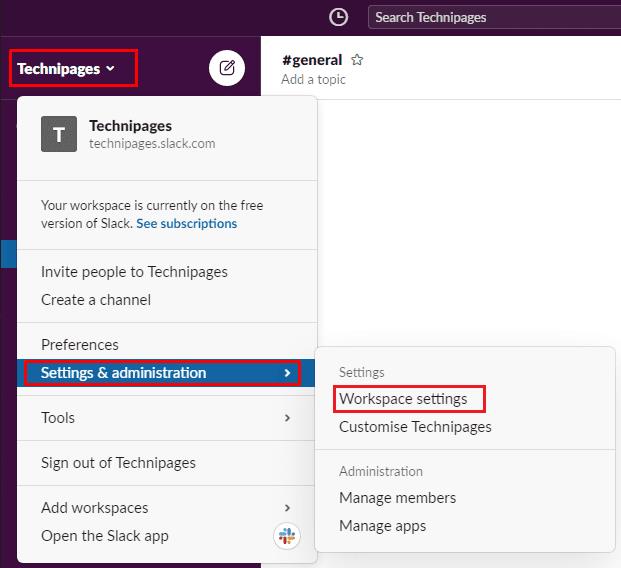
Pour accéder aux paramètres de l'espace de travail, cliquez sur le nom de l'espace de travail dans la barre latérale, puis sélectionnez « Paramètres et administration » et « Paramètres de l'espace de travail ».
Passez à l'onglet « Autorisations » en haut de la page, puis cliquez sur le bouton « Développer » pour les autorisations « Messagerie ».
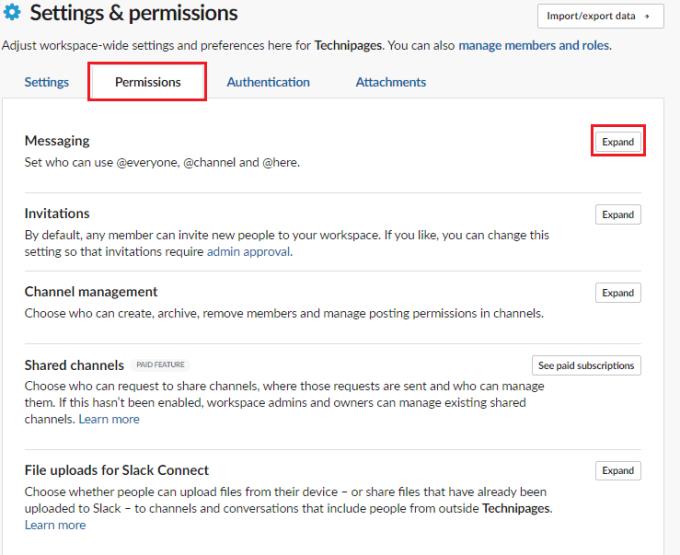
Cliquez sur « Développer » à côté de « Messagerie » dans l'onglet « Autorisations ».
Configurez les deux premières options de liste déroulante pour qu'elles soient illimitées, restreintes à tout membre non invité, restreintes aux propriétaires et administrateurs de l'espace de travail, ou restreintes aux seuls administrateurs de l'espace de travail. Vous pouvez également configurer la troisième liste déroulante pour ajuster s'il doit y avoir un avertissement lorsque vous essayez d'utiliser une mention de groupe dans un canal qui compte six membres ou plus.
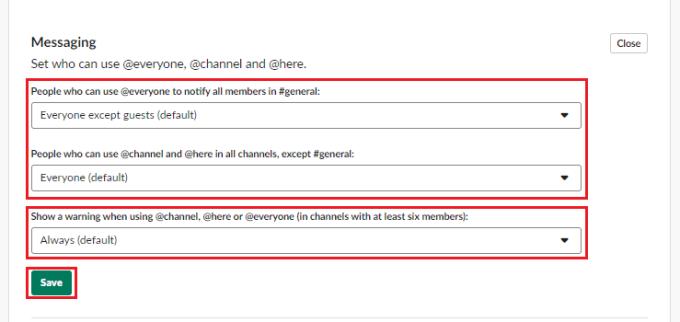
Restreindre l'accès à l'utilisation des mentions de groupe avec les deux premières listes déroulantes dans les autorisations « Messagerie ».
Bien qu'il soit toujours agréable d'entendre les gens dans votre espace, parfois un peu de paix et de tranquillité est également nécessaire, alors n'hésitez pas à utiliser les paramètres de confidentialité de l'espace de travail pour restreindre l'accès aux mentions de groupe dans votre espace de travail.